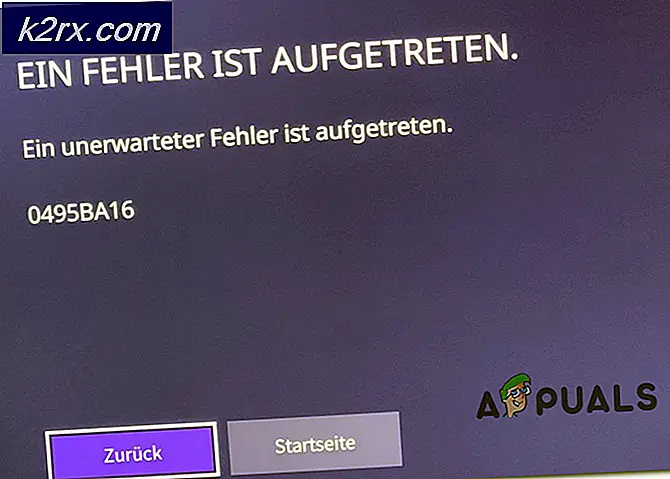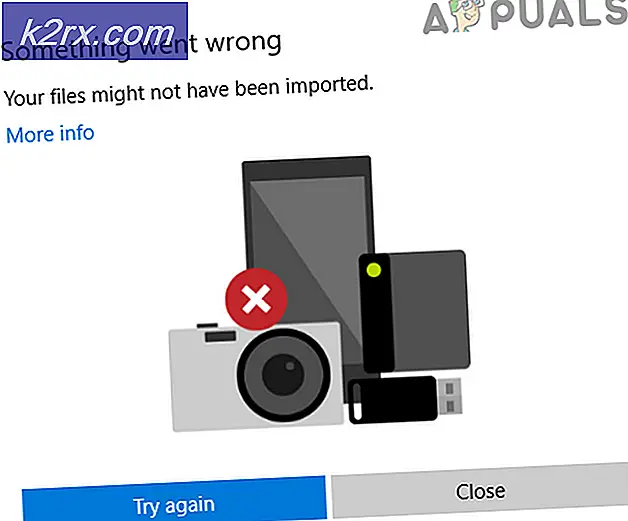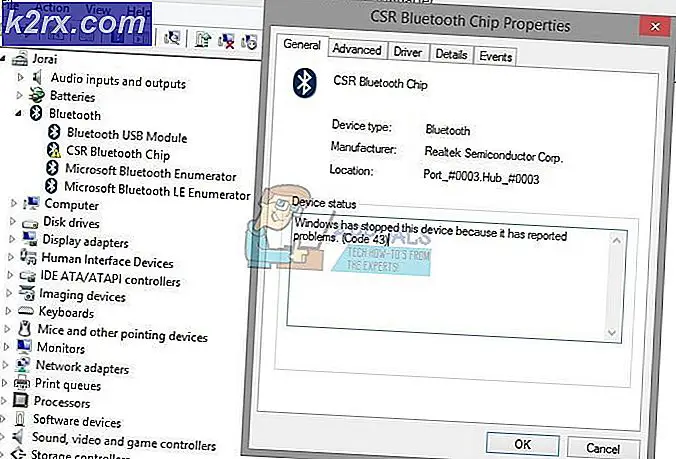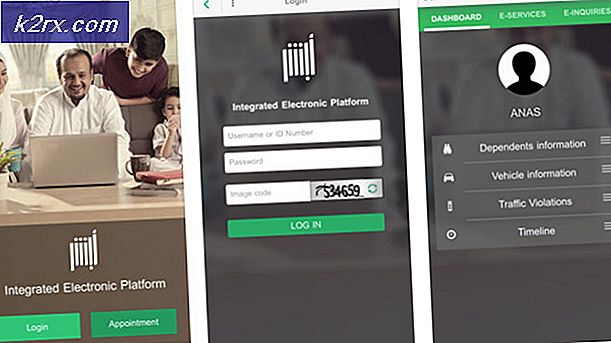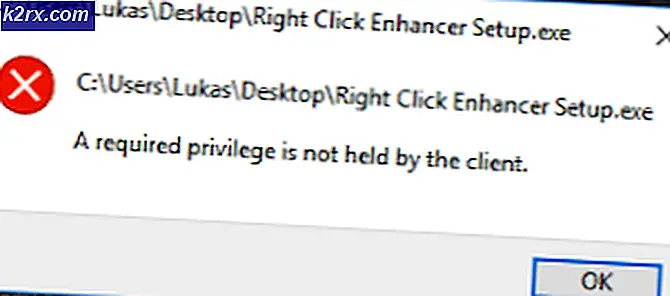So beheben Sie Fehlercode 0x80070057 beim Versuch, Hyper-V unter Windows 10 zu aktivieren
Unzählige Windows 10-Benutzer aktivieren und verwenden die Hyper-V-Plattform, wenn sie virtuelle Umgebungen auf ihrem Computer erstellen müssen, und das macht die Hyper-V-Plattform so wichtig. Es ist jedoch nicht unbekannt, dass Windows 10-Benutzer Probleme beim Versuch haben, die Hyper-V-Plattform zu verwenden, und eines der häufigsten Probleme dieser Art ist eines, bei dem betroffene Benutzer die Hyper-V-Plattform nicht aktivieren können Stattdessen wurde bei jedem Versuch eine Fehlermeldung mit dem Fehlercode 0x80070057 angezeigt. Immer wenn ein Windows 10-Benutzer, der von diesem Problem betroffen ist, versucht, die Hyper-V-Plattform auf ihrem Computer zu aktivieren, erhalten sie eine Fehlermeldung, die lautet:
Windows konnte die angeforderten Änderungen nicht ausführen. Der Parameter ist falsch. Fehlercode: 0x80070057
In fast allen Fällen wird dieses Problem durch eine Art von Beschädigung eines oder mehrerer Systemelemente oder eines oder mehrerer der neuesten Windows-Updates verursacht, die für den betroffenen Computer nicht installiert sind. Zum Glück ist dieses Problem jedoch vollständig reparierbar. Um dieses Problem zu lösen, müssen Sie:
- Klicken Sie mit der rechten Maustaste auf die Schaltfläche Start Menu, um das WinX-Menü zu öffnen.
- Klicken Sie im WinX-Menü auf Eingabeaufforderung (Admin), um eine Eingabeaufforderung mit erhöhten Rechten zu starten, die über Administratorrechte verfügt.
- Geben Sie Folgendes in die Eingabeaufforderung mit erhöhten Rechten ein und drücken Sie die Eingabetaste :
DISM / Online / Bereinigung-Image / RestoreHealth
PRO TIPP: Wenn das Problem bei Ihrem Computer oder Laptop / Notebook auftritt, sollten Sie versuchen, die Reimage Plus Software zu verwenden, die die Repositories durchsuchen und beschädigte und fehlende Dateien ersetzen kann. Dies funktioniert in den meisten Fällen, in denen das Problem aufgrund einer Systembeschädigung auftritt. Sie können Reimage Plus herunterladen, indem Sie hier klicken
- Das DISM- Dienstprogramm wurde entwickelt, um eine Windows-Installation so weit wie möglich zu reparieren und zu reparieren, wobei versucht wird, alle Beschädigungen und andere Probleme mit dem System zu beheben. In diesem Fall kann es sehr lange dauern, bis dieser Befehl vollständig ausgeführt wurde. Warten Sie geduldig, bis der Befehl vollständig ausgeführt wurde, und schließen Sie dann die Eingabeaufforderung mit erhöhten Rechten .
Sobald das DISM- Dienstprogramm fertig ist und auf dem Computer funktioniert, müssen Sie nach allen verfügbaren Windows-Updates für Ihren Computer suchen und diese installieren. Um dies zu tun, müssen Sie:
- Öffne das Startmenü .
- Klicke auf Einstellungen .
- Klicken Sie auf Update und Sicherheit .
- Klicken Sie im linken Bereich auf Windows Update .
- Klicken Sie im rechten Bereich auf Nach Updates suchen .
- Warten Sie, bis Windows Update nach verfügbaren Updates für Ihren Computer gesucht und diese abgerufen hat.
- Wenn Aktualisierungen für Ihren Computer verfügbar sind, laden Sie sie herunter und installieren Sie sie.
Sobald alle verfügbaren Updates für Ihren Computer erfolgreich installiert wurden, starten Sie den Computer neu. Sobald der Computer hochfährt, versuchen Sie, die Hyper-V-Plattform zu aktivieren, und überprüfen Sie, ob das Problem behoben wurde.
PRO TIPP: Wenn das Problem bei Ihrem Computer oder Laptop / Notebook auftritt, sollten Sie versuchen, die Reimage Plus Software zu verwenden, die die Repositories durchsuchen und beschädigte und fehlende Dateien ersetzen kann. Dies funktioniert in den meisten Fällen, in denen das Problem aufgrund einer Systembeschädigung auftritt. Sie können Reimage Plus herunterladen, indem Sie hier klicken